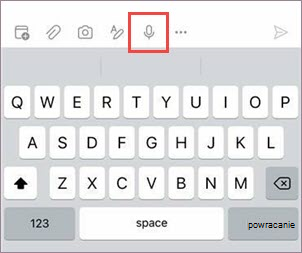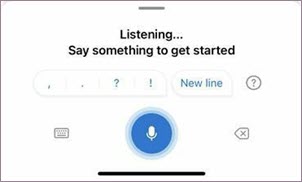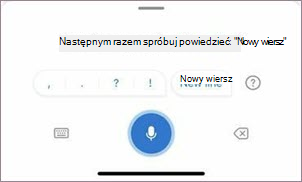Funkcja dyktowania pozwala na używanie narzędzi do konwertowania mowy na tekst do tworzenia zawartości w pakiecie Office za pomocą mikrofonu i niezawodnego połączenia internetowego. To szybki i łatwy sposób na tworzenie wersji roboczych wiadomości e-mail, wysyłanie odpowiedzi i przechwytywanie właściwego tonu.
Uwaga: Funkcja dyktowania dla aplikacji Outlook Mobile jest obecnie wdrażana dla telefonów iPhone i tabletów iPad dla klientów w Stanach Zjednoczonych.
Jak korzystać z funkcji dyktowania
-
W nowej wiadomości e-mail lub odpowiedzi naciśnij ikonę mikrofonu, aby włączyć dyktowanie. Podczas pierwszego użycia funkcji dyktowania może być konieczne udzielenie uprawnień dostępu do mikrofonu.
-
Zaczekaj na włączenie przycisku przed rozmową; impulsy animacji po wykryciu głosu.
-
Naciśnij wiersz tematu lub treść wiadomości e-mail, a następnie powiedz coś.
-
Wstawiaj znaki interpunkcyjne, mówiąc "kropka", "znak zapytania" lub "przecinek" bez wstrzymywania. Zobacz sekcję Interpunkcja poniżej, aby uzyskać więcej poleceń głosowych. Będziemy dodawać do nich z czasem.
-
Powiedz "nowy wiersz", aby wstawić podział wiersza lub "nowy akapit", aby rozpocząć nowy akapit.
-
Aby wstrzymać dyktowanie w dowolnym momencie, naciśnij ikonę mikrofonu; naciśnij go ponownie, aby wznowić.
-
Wprowadź poprawki za pomocą delete w celu wprowadzenia zmian w tekście lub naciśnij ikonę klawiatury, aby powrócić do korzystania z pełnej klawiatury.
-
Po zakończeniu tworzenia wiadomości upewnij się, że dodano wszystkich adresatów, a następnie naciśnij przycisk Wyślij .
Znaki przestankowe
|
Frazy |
Dane wyjściowe |
|
|
|
|
|
|
|
|
|
|
|
|
|
|
|
|
|
|
|
|
|
|
|
|
|
|
|
|
|
|
|
|
Symbole
|
Frazy |
Dane wyjściowe |
|
|
|
|
|
|
|
|
|
|
|
|
|
|
|
|
|
|
|
|
|
|
|
|
|
|
|
|
|
|
|
|
Ustawienia dyktowania
W aplikacji mobilnej Outlook przejdź do pozycji Ustawienia > Poczta > Dyktowanie.
W ustawieniach dyktowania możesz włączyć lub wyłączyć następujące opcje:
-
Automatyczne znaki przestankowe: Jeśli funkcja dyktowania będzie włączona, spróbuje automatycznie wstawić przecinki i końcowe znaki interpunkcyjne.
-
Filtr wulgaryzmów: Jeśli funkcja dyktowania będzie maskować potencjalnie wrażliwe frazy z **** dla Twojej uwagi.
Prywatność
Ta usługa nie przechowuje danych dźwiękowych ani transkrybowanego tekstu.
Twoje wypowiedzi zostaną wysłane do firmy Microsoft tylko w celu przekazania wynikowego tekstu.
Aby uzyskać więcej informacji o środowiskach, które analizują Twoje treści, zobacz Połączone środowiska w pakiecie Office.